SSD или HDD — Чем отличается ssd от hdd — Блог АКС
Информационные технологии развиваются настолько быстро, что далеко не всегда успеваешь отслеживать все новинки, особенно, если работа никак не касается этой сферы. Так, еще до недавнего времени при покупке нового ноутбука или компьютера не возникало вопроса о том, какой накопитель будет в нем установлен. Сейчас же на рынке представлено два основных типа дисков для ПК и ноутбуков — твердотельные SSD и жесткие диски HDD. В чем отличия между ними? С визуальной точки зрения разница заметна сразу. Однако суть кроется намного глубже. В этой статье предлагаем читателям вместе с блогом AKS.ua расставить точки над «і» в вопросе, что выбрать – SSD или HDD диск.
Содержание
- Что такое SSD-накопитель
- Что такое диск HDD
- Отличия SSD и HDD: цена
- Отличия SSD и HDD: емкость
- Разница между SSD и HDD: скорость
- Отличия SSD и HDD: срок эксплуатации
- Отличия SSD и HDD: уровень шума
- SSD или HDD: выводы
В правом углу ринга: SSD-накопитель
SSD накопитель представляет собой твердотельное устройство, в котором отсутствуют подвижные части и детали. Это набор микросхем, которые размещены на одной плате. По сути, они работают по принципу USB-флешки, но намного быстрее, долговечнее и надежнее.
Это набор микросхем, которые размещены на одной плате. По сути, они работают по принципу USB-флешки, но намного быстрее, долговечнее и надежнее.
Такой чип может быть установлен на материнской плате системы, на карту PCI или в специальный слот. Первый вариант актуален для ультрабуков или небольших ноутбуков, второй для стационарных ПК, а третий – для ноутбуков.
В левом углу ринга: HDD-накопитель
HDD диск, или винчестер. Это классический (а может, уже и нет) жесткий диск, который включает в себя несколько намагниченных «блинчиков», а также специальную головку. Она находится в микрометрах от блинов и нужна для того, чтобы считывать информацию непосредственно с их поверхности. Работу HDD диска можно сравнить с проигрыванием мелодии с виниловой пластинки.
Изначально жесткие диски выигрывали за счет большей емкости. Но поскольку IT-индустрия активно развивается, сейчас это вопрос спорный. Подробнее об объемах дисков и точных цифрах мы еще поговорим по ходу статьи.
Отличия SSD и HDD: цена. Что влияет на стоимость?
SSD твердотельные накопители на порядок дороже, чем традиционные HDD устройства. Для того, чтобы определить разницу в цене, нужно провести расчет по простой формуле: стоимость накопителя необходимо разделить на его объем. Получившееся число говорит о цене за 1 ГБ емкости в определенной валюте.
Например, классический HDD диск с емкостью на 1 терабайт будет стоить приблизительно 50 долларов, следовательно, цена одного гигабайта будет равной 5 центам.
Что же касается мира SSD накопителей, то диск с такой же емкостью на один терабайт будет стоить уже от ста двадцати долларов, соответственно один гигабайт – около 12 центов.
Такие вычисления показывают, что первый вариант дешевле второго ориентировочно в 2,4 раза.
Все дело в том, что производство SSD накопителей очень сложное с технологической точки зрения. Для него необходимо точное оборудование и редкоземельные элементы из таблицы Менделеева. Кроме того, в них множество электросхем, каждая из которых несет свой процент в себестоимости.
Кроме того, в них множество электросхем, каждая из которых несет свой процент в себестоимости.
Радует то, что цена на SSD постоянно снижается, ведь изготовители модернизируют свои производственные мощности и находят более дешевые и выгодные решения для изготовления твердотельных накопителей.
Отличия SSD и HDD: емкость
Еще несколько лет назад между твердотельным устройством и классическим дисковым накопителем по критерию емкости была значительная разница. То есть, найти SSD, который по объему мог бы стать достойным соперником для HDD, было практически невозможно. Сегодня ситуация поменялась, и такие решения появляются в продаже все чаще. Потребителям в принципе уже доступны диски SSD и HDD емкостью 15 Тб. Но такой объем — удел скорее избранных. Более реальные сейчас цифры — 14 Тб для винчестеров и 4 Тб для твердотельных накопителей. Т.е. разрыв в пользу жестких дисков все еще есть, но уверенно сокращается.
Разница между SSD и HDD: если главное – скорость
Как правило, именно за скорость пользователи платят деньги. И в этом вопросе SSD хранилища в разы превосходят HDD диски. Операционная система может загружаться считанные секунды, а за время на запуск «тяжелой» игрушки вы не успеете сходить на кухню за чаем. Копирование файлов будет занимать примерно 5-10 минут, а не часы.
И в этом вопросе SSD хранилища в разы превосходят HDD диски. Операционная система может загружаться считанные секунды, а за время на запуск «тяжелой» игрушки вы не успеете сходить на кухню за чаем. Копирование файлов будет занимать примерно 5-10 минут, а не часы.
Но есть одно «но» для невнимательных пользователей. Так же быстро, как файлы копируются, они и удаляются. То есть, если вы нажали клавишу «удалить», на HDD диске есть возможность выбрать «отмену», а вот с SSD хранилищем такого, скорее всего, не выйдет. Минус, правда, очень условный.
Отличия SSD и HDD: кто прослужит дольше
Давайте вспомним особенность SSD накопителя: отсутствие подвижных деталей. Поэтому такое устройство меньше страдает от механических и физических повреждений. В случае падения ноутбука велик шанс, что все хранящиеся на диске данные не пострадают.
А вот с HDD ситуация обратная. Головка, считывающая информацию, находится очень близко к намагниченным болванкам. Так что даже минимальные вибрации могут привести к тому, что появятся «битые сектора», то есть, области, непригодные к работе. Больше характерно для бюджетных моделей в корпусах из тонкого металла, с которыми жесткий диск из-за вибрации может вступать в резонанс. В лэптопах диски HDD выходят из строя особенно быстро, ведь во время транспортировки сложно уберечь устройство от тряски и случайных ударов, при этом ноутбуки нередко покупают именно для того, чтобы носить их с собой.
Так что даже минимальные вибрации могут привести к тому, что появятся «битые сектора», то есть, области, непригодные к работе. Больше характерно для бюджетных моделей в корпусах из тонкого металла, с которыми жесткий диск из-за вибрации может вступать в резонанс. В лэптопах диски HDD выходят из строя особенно быстро, ведь во время транспортировки сложно уберечь устройство от тряски и случайных ударов, при этом ноутбуки нередко покупают именно для того, чтобы носить их с собой.
Но есть и вторая сторона медали: SSD обладают ограниченным циклом работы. Он зависит от количества циклов перезаписывания блоков памяти. То есть, если каждый день вы планируете копировать, удалять, сохранять, и снова копировать «тонны» информации, то долго SSD прослужить не сможет. Конечно, точное число циклов зависит от модели накопителя, типа установленной в нем флеш-памяти, программного обеспечения производителя. Но учитывайте, что в потребительских устройствах, как правило, речь идет всего о 3-5 тысячах циклов перезаписи. Сколько это по времени? Сложно сказать однозначно. Многое зависит от режима использования и объема диска (чем больше емкость, тем больше ячеек памяти, а значит, и ресурс). Но, как правило, речь идет о годах — 3-5, 10 и даже больше. Велика вероятность, что вы замените накопитель по другим причинам до того, как он исчерпает свой ресурс.
Сколько это по времени? Сложно сказать однозначно. Многое зависит от режима использования и объема диска (чем больше емкость, тем больше ячеек памяти, а значит, и ресурс). Но, как правило, речь идет о годах — 3-5, 10 и даже больше. Велика вероятность, что вы замените накопитель по другим причинам до того, как он исчерпает свой ресурс.
Отличия SSD и HDD: какой накопитель тише?
Даже в самом современном HDD винчестере будет постоянно появляться посторонний шум и вибрации. Он связан с вращением дисков-болванок при считывании и записи данных при помощи головки. В это же время SSD модели практически бесшумны, и все внутренние процессы не сопровождаются неприятными «мелодиями».
SSD или HDD: делаем выводы
Конечно, можно скучно сказать, что каждому свое, но не спешите уходить.
HDD диски:
- доступные;
- емкие;
- медленные;
- шумные;
- боятся различных механических воздействий.

SSD накопители:
- не издают шум;
- более стойкие к износу;
- быстро работают;
- потребляют меньше электроэнергии;
- дорогие;
- теоретически обладают ограниченным ресурсом работы.
Конечно, можно еще говорить про вес, форм-фактор, дизайн, производителей. Но это уже второстепенные характеристики, которые мало влияют на выбор того или иного устройства.
Подводя итог, можно сказать, что HDD модели уже морально устарели. При этом они актуальны для тех, у кого нет большого бюджета на апгрейд, нужно хранить много музыки, программ и фильмов, а также среднестатистическим пользователям, которые пользуются ПК в целях развлечения.
SSD диски подойдут тем, кто работает с обработкой фото, монтирует видео и занимается звуком, а также тем, кто любит путешествовать и постоянно не сидит на месте. Твердотельные накопители стоит выбирать при апгрейде компьютера для максимальной производительности, именно на них стоит ставить операционную систему и игры.
Неплохо зарекомендовал себя компромиссный вариант: когда устанавливается SSD относительно небольшой емкости (120 Гб или 240 Гб) «под систему» и емкий жесткий диск (от терабайта и больше) для хранения мультимедиа-файлов. Так что однозначного победителя нашего «батла» выделить сложно, зависит от вашего бюджета и основного круга задач.
Популярные вопросы о дисках SSD и HDD
✅ Чем отличаются SSD с типом памяти 3D TLC от дисков с флеш-памятью MLC?
TLC — трехуровневые ячейки памяти с циклом перезаписи 1 тысяча. Это самое бюджетное решение с относительно низкой скоростью работы. Приставка 3D указывает на многослойное размещение ячеек, т.е память 3D TLC говорит о большей емкости при меньшем размере платы. MLC — более надежный и долговечный вариант, с количеством циклов записи от 3 до 5 тысяч (зависит от модели накопителя). Оптимальное решение для геймеров.
✅ SSD какого размера выбрать для ноутбука?
Для большинства моделей лэптопов отлично подходят твердотельные накопители форм-фактора 2,5”.
✅ SSD какого производителя лучше?
✅ Какого производителя HDD выбрать?
Бессменными лидерами среди производителей жестких дисков являются компании Western Digital и Seagate.
Поделиться в соцсетях
Разница между SSD и HDD?
Если сравнивать физические характеристики, то становится понятно, что жёсткие диски и твердотельные накопители практически одинаковые, однако если посмотреть на способ хранения данных — то они абсолютно разные. При этом у каждого из них есть свои плюсы и минусы. Во многом то, на каком накопителе остановить свой выбор зависит от проводимых на портативном компьютере операций. Для того, чтобы быстро и с комфортом решать повседневные задачи на своём компьютере, прочитайте эту статью и выберите идеально подходящий Вам вариант.
Жёсткие диски
Жёсткие диски — это самый знаменитый из существующих накопителей, который завоевал свою популярность из-за надёжности. Уже больше пятидесяти лет в компьютеры вставляют жёсткие диски, и каждый год они становятся всё объёмнее, при этом становясь меньше по размерам. При внесении и чтении данных всё записывается на металлическую пластину. Отсюда и название — «жёсткий диск».
При внесении и чтении данных всё записывается на металлическую пластину. Отсюда и название — «жёсткий диск».
Принцип работы
Жёсткий диск состоит из одного или нескольких чувствительных к магнитному полю блинов, рычага с головкой, при помощи которого записывается и считывается информация (у каждого из блинов он разный), а также электродвигателя, приводящего всю конструкцию в движение. Также присутствует контроллер ввода-вывода и микропрограмма, главная цель которой — помогать жёсткому диску взаимодействовать с портативным компьютером.
У каждого из блинов жёсткого диска есть концентрические окружности, которые называют дорожками. Все дорожки разбиты на несколько логических блоков, называемых секторами. У каждой дорожки и сектора свой уникальный адрес, который используется микропрограммой для поиска занесённых данных, или свободного места для новой информации. Кроме того, микропрограмма обладает специальным алгоритмом, с помощью которого перед записью на диск обрабатывается информация. Благодаря этому она может заблаговременно находить и устранять возникающие ошибки.
Благодаря этому она может заблаговременно находить и устранять возникающие ошибки.
Вращение дисков может происходить с разной скоростью, всё зависит от того насколько активно и для каких целей используется компьютер. При ускорении скорости вращения жёсткого диска также ускоряется его возможность к записи и прочтению уже занесённой информации.
Чтение и запись
При внесении новой информации или чтении уже занесённой контроллер даёт указания для привода, показывая их расположение. Головка проверяет, записано ли что-либо в заданном секторе. Если поступил запрос от пользователя на обновление данных, то головка, при помощи которой происходит чтение и запись информации, меняет разряд задействованной дорожки и сектора.
То время, которое уходит диску на один полный оборот, необходимый для выполнения данного действия, называют задержкой.
Недостатки
Главным недостатком конструкции жёсткого диска — это сам диск и головка, при помощи которой выполняется функция по прочтению и внесению информации. Дело в том, что они могут просто отскочить и даже сломаться. Особенно остро эта проблема стоит для тех, кто пользуется ноутбуком, так как заменить жёсткий диск в нём крайне сложно, а в некоторых случаях — невозможно.
Дело в том, что они могут просто отскочить и даже сломаться. Особенно остро эта проблема стоит для тех, кто пользуется ноутбуком, так как заменить жёсткий диск в нём крайне сложно, а в некоторых случаях — невозможно.
Кроме того, поиск и извлечение записанной информации на жёстком диске, по сравнению со своим электронным конкурентом, значительно ниже.
Также жёсткие диски довольно «прожорливы» в плане электроэнергии, да и по весу намного тяжелее.
Преимущества
Выбирая жёсткий диск, пользователь выбирает надёжность, так как это технология, прошедшая сквозь года. Кроме того, не стоит забывать, что при сравнении цены жёсткого диска на один терабайт и твердотельного накопителя на тот же размер совершенно разные и HDD стоит намного дешевле.
Кроме того, если компьютеру нужно много памяти, то в этом плане жёсткие диски ушли далеко вперёд по сравнению со своими электронными конкурентами.
Твердотельные накопители
Твердотельные накопители появились на рынке совсем недавно, но уже активно начали развиваться и захватывать свою аудиторию. Каждый год выпускают всё новые твердотельные накопители, которые имеют больший объём. В них использована технология электронного хранилища, которое не зависит от электроэнергии. Если говорить просто, то записанная информация после выключения компьютера не исчезнут.
Каждый год выпускают всё новые твердотельные накопители, которые имеют больший объём. В них использована технология электронного хранилища, которое не зависит от электроэнергии. Если говорить просто, то записанная информация после выключения компьютера не исчезнут.
Как это работает?
На самом деле твердотельный накопитель можно сравнить с обычными флешками, так как в них используются одинаковые технологии. Разница лишь в размерах и объёме. При создании используется логика NAND, которая является одной из типов памяти для флешек. В самом низу транзисторы получают заряд, при помощи чего информация сохраняется на накопитель. Затворы на них организуют множество решёток, а те все вместе составляют блоки. Блок может изменяться в размерах, однако все ряды, которые создают решётку, именуется страницей.
В твердотельном накопителе, как и в жёстком диске, присутствует контроллер, в число функций которого входит нахождение нужной записанной информацией.
Чтение и запись
Когда от пользователя поступает запрос на нахождение определённых данных, контроллер получает этот запрос и ищет его по нужному адресу при помощи проверки состояния исходящего заряда.
Для того, чтобы обновить уже записанные данные, твердотельный накопитель, проводится более сложный процесс, так как при совершении этой операции обновляется не один отдельный файл, а весь блок. При этом вся остальная информация с блока копируется, стирается и заменяется копированными файлами.
Если же никаких действий с блоком не проводится, то микропрограмма запускает процесс, которые называется «сборщик мусора». Его цель — проверить все стёртые файлы, которые оставили после себя следы, а также насколько блок готов к работе в будущем.
Также существует процесс, который называется TRIM. Благодаря ему накопитель будет знать, есть ли возможность пропустить перезаписи части информации при стирании блоков. Дело в том, что все блоки имеют свой «срок годности», а именно — определённое число возможных перезаписей, так что это очень важный процесс. Благодаря ему можно предотвратить ранний выход из строя устройства.
Чтобы остановить износ твердотельного накопителя, существуют специальные алгоритмы, цель которых — следить, чтобы каждый из существующих блоков на диске был перезаписан определённое число раз. Это автоматический процесс, который ни требует никакого воздействия со стороны человека.
Это автоматический процесс, который ни требует никакого воздействия со стороны человека.
Так как многие операции, которые отвечают за взаимодействия пользователя с информацией, записанной на жёстком диске, требуют перезаписи уже существующей информации, на диске есть дополнительная память, предназначенной как раз для этих целей. У пользователя и системы нет доступа к этой части твердотельного накопителя, но он есть. Благодаря такому решению пользователь не чувствует нехватки информации.
Недостатки
Несмотря на то, что технология твердотельных электронных накопителей появилась совсем недавно и ещё не сыскала большой популярности, а объём их памяти в несколько раз уступает жёстким дискам, стоят они всё равно дороже. Даже несмотря на то, что каждый год развитие твердотельных накопителей поднимается всё на новые вершины, памяти пока очень сильно не хватает. Таким образом можно точно определить, что жёсткие диски больше в объёмах чем твердотельные накопители практически в два с половиной раза.
Преимущества
Особенно сильно почувствуют достоинства твердотельного накопителя геймеры, так как игры будут загружаться намного быстрее. Кроме того, благодаря использованию новейшей технологии он намного надёжнее и выдержит даже очень сильные физические повреждения. Также они потребляют намного меньше электричества, благодаря чему компьютер будет в разы меньше нагреваться.
Какую пользу несут твердотельные накопители для портативных компьютеров?
В то время как дешёвые ноутбуки по-прежнему поставляются с традиционными жесткими дисками (для производителей это один из способов минимизировать свои расходы), большинство компьютеров среднего и высокого класса поставляются с SSD.
Из-за того, что SSD-накопители требуют меньше энергии, что значительно продлевает срок службы батареи.
Гибридные приводы и системы с двумя приводами
Еще в середине двухтысячного года некоторые производители жестких дисков, в том числе Samsung и Seagate, предположили, что, если добавить несколько гигабайт флеш-чипов к вращающемуся жесткому диску, то можно будет создать так называемый «гибридный» диск. Это позволит объединить большую емкость жесткого диска с производительностью твердотельного накопителя, который будет стоить как HDD. Флэш-память действует как буфер для часто используемых файлов, поэтому ваша система сможет быстрее загружаться и запускать самые важные приложения, даже если не будет возможности напрямую установить что-либо в это пространство.
Это позволит объединить большую емкость жесткого диска с производительностью твердотельного накопителя, который будет стоить как HDD. Флэш-память действует как буфер для часто используемых файлов, поэтому ваша система сможет быстрее загружаться и запускать самые важные приложения, даже если не будет возможности напрямую установить что-либо в это пространство.
На практике гибридные диски работают, но эта концепция исчезает с падением цен на SSD. Однако по сравнению с обычными жёсткими дисками они намного сложнее в своём устройстве и при этом стоят намного дороже. Однако они имеют свои плюсы. Например, они лучше всего подойдут для людей, которым требуется как много места для хранения, так и быстрая загрузка. Поскольку гибридные диски являются промежуточным продуктом, они не обязательно заменяют выделенные жесткие диски или твердотельные накопители.
Лучшим решением для многих будет система с двумя приводами. В этом случае изготовитель ПК или производитель установит SSD в качестве основного диска для операционной системы и приложений и добавит вращающийся жесткий диск большей емкости для хранения файлов. Теоретически это работает хорошо; на практике нужно быть уверенным, что производитель не переусердствует с SSD. Сама Windows занимает много места на основном диске, и некоторые приложения нельзя установить на другие диски. По нашему мнению, двести пятьдесят шесть гигабайтов — это практический минимальный размер диска в настоящее время для общего использования, а сто двадцать восемь гигабайтов — рабочий размер, если другого выбора просто нет. Проблемы с пространством такие же, как и в любой системе с несколькими дисками: вам необходимо физическое пространство внутри корпуса ПК для размещения двух (или более) дисков, что означает, что такого рода устройства практичны только в настольных ПК и некоторых больших корпусах, а также игровых ноутбуках.
Теоретически это работает хорошо; на практике нужно быть уверенным, что производитель не переусердствует с SSD. Сама Windows занимает много места на основном диске, и некоторые приложения нельзя установить на другие диски. По нашему мнению, двести пятьдесят шесть гигабайтов — это практический минимальный размер диска в настоящее время для общего использования, а сто двадцать восемь гигабайтов — рабочий размер, если другого выбора просто нет. Проблемы с пространством такие же, как и в любой системе с несколькими дисками: вам необходимо физическое пространство внутри корпуса ПК для размещения двух (или более) дисков, что означает, что такого рода устройства практичны только в настольных ПК и некоторых больших корпусах, а также игровых ноутбуках.
И последнее, но не менее важное: есть возможность объединить жёсткий диск и твердотельный накопитель (например, Voltron) в системах, которые используют такие технологии, как Intel Optane Memory. Память Optane (которая поставляется как модуль M. 2) действует как кеш-память типа SSD, помогая системе быстрее загружаться и запускать программы с основного загрузочного диска. Как и в случае с гибридным приводом, пользователь не может получить доступ к памяти Optane. Однако для некоторых компьютеров необходимы два или больше накопительных диска, что может исключать некоторые ноутбуки и настольные компьютеры с малым форм-фактором. Также понадобится материнская плата системы для поддержки технологии кэширования для работы этого сценария. Однако, если посмотреть, то это вполне интересное решение.
2) действует как кеш-память типа SSD, помогая системе быстрее загружаться и запускать программы с основного загрузочного диска. Как и в случае с гибридным приводом, пользователь не может получить доступ к памяти Optane. Однако для некоторых компьютеров необходимы два или больше накопительных диска, что может исключать некоторые ноутбуки и настольные компьютеры с малым форм-фактором. Также понадобится материнская плата системы для поддержки технологии кэширования для работы этого сценария. Однако, если посмотреть, то это вполне интересное решение.
Решение
Как можно понять из написанного выше, главная разница между HDD и SSD накопителями — использование различных технологий, которая используется при хранении и извлечении информации.
Жёсткие диски стоят дёшево, но при этом предоставляют больше памяти для хранения информации. Однако твердотельные накопители работают лучше. При этом они в разы легче, медленнее нагреваются и прослужат намного дольше. Получив всю эту информацию Вы должны сами решить, какой из этих двух видов выбрать. Если нужно только место на компьютере из-за нехватки памяти, то выбор определённо падёт на жёсткий диск. Если же нужно быстродействие для работы с компьютером или компьютерных игр, то определённо нужно выбирать твердотельные накопители.
Если нужно только место на компьютере из-за нехватки памяти, то выбор определённо падёт на жёсткий диск. Если же нужно быстродействие для работы с компьютером или компьютерных игр, то определённо нужно выбирать твердотельные накопители.
SSD против HDD — что лучше и в чем разница?
Основное различие между твердотельным накопителем и жестким диском заключается в том, что твердотельный накопитель хранит данные в интегральных схемах, а жесткий диск хранит данные с помощью магнитов посредством вращающихся дисков. Их также можно сравнивать по скорости, адаптивности, технической современности и пользовательскому опыту.
Жесткий диск — это обычно используемый диск для хранения данных, в котором для доступа к данным используется подвижная головка чтения/записи. Это традиционный тип устройства хранения, который используется в компьютерных устройствах.
С другой стороны, твердотельный накопитель — это более быстрое, неподвижное и более эффективное вторичное хранилище, в котором данные хранятся с использованием флэш-памяти.
Чтобы узнать больше о других компьютерных запоминающих устройствах, кандидаты могут посетить статью по ссылке.
В этой статье мы обсудим различные точки сравнения между SSD и HDD для абитуриентов, готовящихся к предстоящему экзамену IAS.
Разница между SSD и HDD PDF:- Скачать PDF здесь
Аналогичные темы, связанные с компьютером, могут быть заданы на экзаменах UPSC и других государственных экзаменах, проводимых в стране. Либо может быть включен отдельный раздел по компьютерным знаниям, либо вопросы могут быть заданы для общего понимания. В частности, для IAS такие вопросы включены в часть программы, посвященную науке и технике.
SSD и HDD — сравнительный анализ
Таблица сравнения жесткого диска и твердотельного накопителя приведена ниже. Обратитесь к точкам различия и проанализируйте, какой из двух лучше и больше подходит для использования.
| Разница между SSD и HDD | |
| Твердотельный накопитель | Жесткий диск |
| Полная форма: Твердотельный накопитель | Полная форма: Жесткий диск |
| Движение: Это прочный привод, во время его работы не происходит никакого движения | Движение: Это движущийся диск, и жесткий диск вращается, когда он работает |
| Скорость: Имеет более высокую скорость обработки | Скорость: Скорость обработки низкая по сравнению с SSD |
| Задержка: Низкая задержка | Задержка: Высокая задержка |
| Хранилище – Что касается емкости, твердотельные накопители для компьютеров доступны емкостью от 120 ГБ до 4 ТБ | Хранилище – Жесткие диски могут иметь емкость от 250 ГБ до 14 ТБ |
| R/W Time: Имеет более короткое время чтения/записи | R/W Time: Увеличено время чтения/записи |
Вес: По весу твердотельный накопитель легче жесткого диска. | .Вес: Жесткий диск тяжелее |
| Потребляемая мощность: Отсутствие движения приводит к меньшему потреблению электричества или энергии при использовании этих | Потребляемая мощность: Из-за вращающихся пластин потребляется больше электроэнергии и мощности |
| Стоимость: Это современный накопитель, который стоит дороже | Стоимость: Это традиционный накопитель и немного дешевле по сравнению с SSD | .
| Размер: Меньше по размеру | Размер: Размер больше |
| Безопасность: SSD более надежен по сравнению с HDD | Безопасность: В случае какой-либо ошибки в приводе может произойти сбой всего жесткого диска и потеря данных. Это делает его менее надежным |
Все пункты, упомянутые выше, ясно говорят о том, что, хотя они оба являются устройствами хранения и используются для загрузки системы, их функции и функционирование различаются.
И твердотельный накопитель, и жесткий диск являются устройствами ввода-вывода и составляют неотъемлемую часть любой компьютерной системы. Абитуриенты также могут ознакомиться с основами компьютера в статье по ссылке.
Помимо анализа приведенного выше сравнения твердотельных накопителей и жестких дисков, кандидаты также могут перейти по приведенным ниже ссылкам и узнать о других важных компьютерных различиях между статьями для подготовки к государственным экзаменам:
- Разница между поисковой системой и веб-браузером
- Разница между ОЗУ и ПЗУ
- Разница между аппаратным и программным обеспечением
- Разница между ИПВ4 и ИПВ 6
- Разница между брандмауэром и антивирусом
- Разница между WWW и Интернетом
- Разница между вирусом и вредоносным ПО
- Разница между TCP/IP и моделью OSI
- Разница между вирусом и червем
Кандидаты могут получить различные другие статьи о различиях между статьями из разных разделов программы UPSC в статье по ссылке.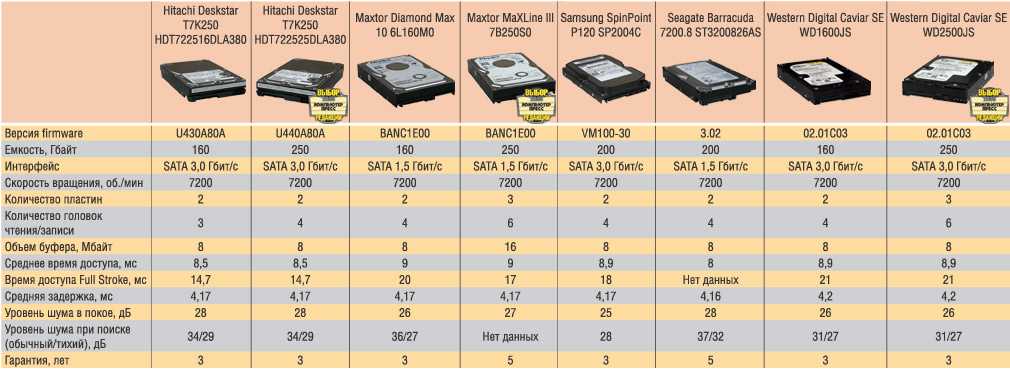
Часто задаваемые вопросы о различиях между SSD и HDD
Q1
Q 1. SSD и HDD: в чем разница?
Ответ. SSD означает твердотельный накопитель с низкой задержкой и высокой скоростью обработки. С другой стороны, HDD означает жесткий диск с высокой задержкой, а скорость обработки низкая по сравнению с SSD.
Q2
Q 2. HDD быстрее, чем SSD?
Ответ. Хранилище на твердотельном накопителе быстрее по сравнению с жестким диском. Для SSD требуется меньше времени чтения/записи, а для жесткого диска — больше времени чтения/записи.
Q3
Q 3. Какие распространены твердотельные накопители?
Ответ. Ниже приведены примеры твердотельных накопителей (SSD):
- USB-накопители
- SD-карты
- Карты Micro SD
Q4
Q 4. Что из SSD и HDD является рентабельным?
Ответ. Жесткий диск — это традиционный накопитель, который дешевле твердотельного накопителя, современного устройства хранения данных.
Кроме того, кандидаты, которым нужны дополнительные учебные материалы или стратегии подготовки к IAS или другим государственным экзаменам, могут обратиться в BYJU’S за экспертной помощью.
Жесткий дискили твердотельный накопитель: правильный выбор жесткого диска
Исследовательский центр > Жесткий диск или твердотельный накопитель: правильный выбор жесткого диска
25 ноября 2019 г.
Вариант использования
11 мин
В чем разница между жестким диском и твердотельным накопителем? Узнайте, как выбрать жесткий диск, подходящий вам и потребностям вашего бизнеса, исходя из ряда факторов.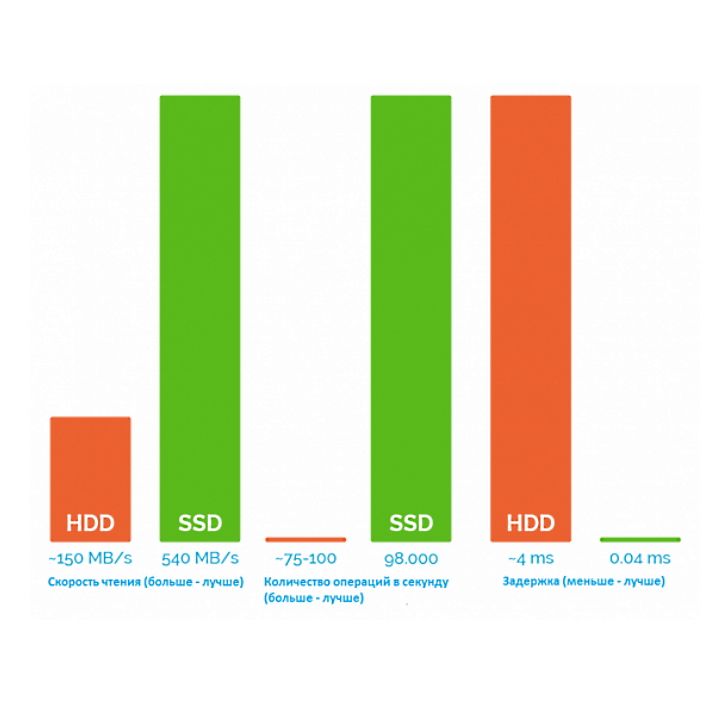
КДВ Эксперт
Что внутри
- Что лучше — SSD или HDD?
- Что такое жесткий диск (HDD)?
- Что такое твердотельный накопитель (SSD)?
- Каковы наилучшие варианты использования SSD и HDD?
- Краткий обзор преимуществ и недостатков твердотельных накопителей по сравнению с жесткими дисками
- SSD против HDD: надежность
- SSD против HDD: долговечность
- SSD против HDD: скорость
- Можно ли заменить HDD на SSD в ноутбуке?
- SSD против HDD: долгосрочное хранение
Что лучше: SSD или HDD?
Независимо от того, ищете ли вы дополнительное хранилище для замены существующего жесткого диска или покупаете новый компьютер и вам нужна помощь по конкретным вопросам, вопрос «Какой жесткий диск лучше: жесткий диск или твердотельный накопитель?» так же важно, как и распространено.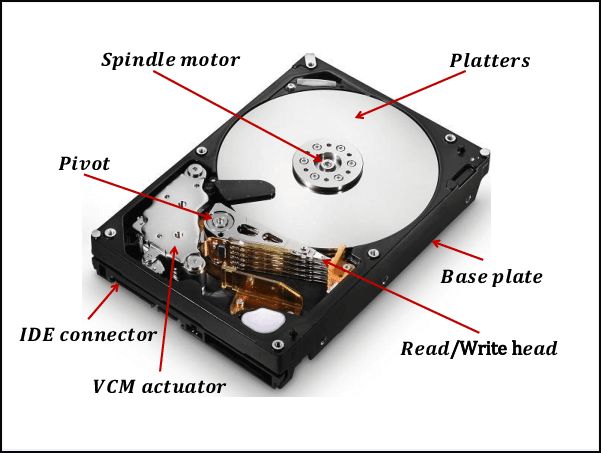
Выбор правильного диска между HDD и SSD не будет сделан путем подбрасывания монеты. Рассмотрение использования, стоимости, стоимости и размера — это только начало. В этом подробном руководстве мы покажем вам, что вам нужно знать и как правильно выбрать жесткий диск.
Что такое жесткий диск (HDD)?
Жесткие диски (HDD) известны как «традиционные» жесткие диски и существуют уже более пяти десятилетий. Если твердотельный накопитель — это цифровой музыкальный проигрыватель, то жесткий диск — это проигрыватель грампластинок. Подходящая аналогия, учитывая, что жесткие диски используют вращающиеся диски (называемые пластинами) и должны считывать и записывать данные.
Со временем технология развивалась, и сегодня жесткие диски имеют увеличенную емкость и уменьшенный физический размер. Они остаются неотъемлемой частью вашей технологической экосистемы.
Что такое твердотельный накопитель (SSD)?
Несмотря на то, что твердотельные накопители (SSD) считаются более новой технологией хранения данных, они существуют уже довольно давно — возможно, вы об этом не знали. Вы помните, как использовали флэш-накопители или флэш-накопители для хранения и передачи файлов? Думайте об этом как о своем первом опыте работы с твердотельным накопителем.
Как следует из названия, твердотельный накопитель не имеет движущихся частей, в отличие от жесткого диска «проигрывателя грампластинок». Вместо этого в твердотельных накопителях используется флэш-память с отрицательным И (NAND). Чем больше микросхем памяти NAND, тем больше емкость памяти.
NAND — это тип энергонезависимой флэш-памяти, которая считывает и записывает данные на накопитель. Для хранения данных не требуется питание, вместо этого они сохраняются в виде блоков и полагаются на электрические схемы для их хранения. В этом есть одна загвоздка: NAND имеет конечное число циклов записи, что со временем приводит к снижению производительности. Таким образом, даже несмотря на то, что ваш твердотельный накопитель физически более надежен, чем жесткий диск (ударопрочность, выдерживает высокие и низкие температуры и погружение в воду), со временем он придет в негодность. Мы поговорим об этом подробнее в этой статье в ближайшее время.
Для хранения данных не требуется питание, вместо этого они сохраняются в виде блоков и полагаются на электрические схемы для их хранения. В этом есть одна загвоздка: NAND имеет конечное число циклов записи, что со временем приводит к снижению производительности. Таким образом, даже несмотря на то, что ваш твердотельный накопитель физически более надежен, чем жесткий диск (ударопрочность, выдерживает высокие и низкие температуры и погружение в воду), со временем он придет в негодность. Мы поговорим об этом подробнее в этой статье в ближайшее время.
Каковы наилучшие варианты использования SSD и HDD?
Жесткий диск лучше всего использовать в качестве запоминающего устройства. Независимо от того, хотите ли вы хранить информацию и ресурсы компании за годы или вам нужны резервные копии всех восьми сезонов «Игры престолов», жесткие диски предлагают достаточно места для хранения за небольшую часть стоимости твердотельных накопителей.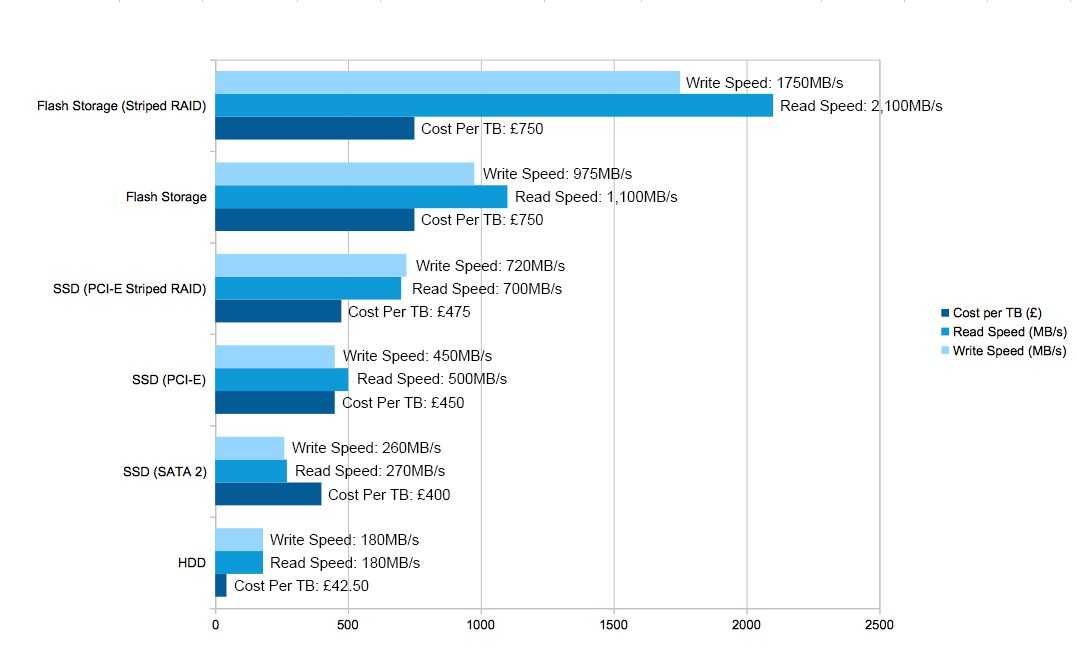 Вы можете легко приобрести один или несколько жестких дисков емкостью более 1 ТБ за небольшую часть стоимости их эквивалентов SSD. Хорошей новостью является то, что в корпусах ПК обычно есть место для более чем одного диска, что позволяет вам складывать столько дисков, сколько вы хотите (для двух резервных копий Game of Thrones? Ну, если вам нужно).
Вы можете легко приобрести один или несколько жестких дисков емкостью более 1 ТБ за небольшую часть стоимости их эквивалентов SSD. Хорошей новостью является то, что в корпусах ПК обычно есть место для более чем одного диска, что позволяет вам складывать столько дисков, сколько вы хотите (для двух резервных копий Game of Thrones? Ну, если вам нужно).
Лучшее применение SSD — это скорость. Думайте об этом не только в поиске информации, но и в письменной форме. Если вы работаете с изображениями высокого разрешения или видео 4K, хотите ли вы ждать несколько минут, пока загрузится медиафайл, когда вы вносите изменения? Конечно нет. SSD-накопители сокращают время, необходимое для загрузки и записи этих файлов.
Многие твердотельные накопители оснащены портами SATA III, и их можно легко установить вместо жесткого диска или в дополнение к нему. SATA будет получать информацию об обработке SDD в четыре-пять раз быстрее (скорость чтения/записи около 550 МБ/с), чем жесткий диск.
С твердотельным накопителем PCIe можно добиться еще большей производительности. Хотя вам нужно будет убедиться, что ваша материнская плата может его принять. Средняя скорость для твердотельных накопителей PCIe варьируется от 1,2 ГБ/с до 1,4 ГБ/с, а за значительную цену вы можете приобрести твердотельный накопитель со скоростью до 2,2 ГБ/с.
Хотя вам нужно будет убедиться, что ваша материнская плата может его принять. Средняя скорость для твердотельных накопителей PCIe варьируется от 1,2 ГБ/с до 1,4 ГБ/с, а за значительную цену вы можете приобрести твердотельный накопитель со скоростью до 2,2 ГБ/с.
Краткий обзор преимуществ и недостатков твердотельных накопителей по сравнению с жесткими дисками
Преимущества жесткого диска
- Самый дешевый выбор (стоимость за ГБ)
- Огромное место для хранения
Недостатки жесткого диска
- Более низкая скорость по сравнению с более новыми технологиями
- Подвержен повреждению в результате ударов или падений
- Неэнергоэффективный
- Постоянная запись приводит к фрагментации, что замедляет загрузку файлов и программ
SSD Преимущества
- Невероятно высокая скорость чтения/записи
- Меньшее энергопотребление по сравнению с традиционными жесткими дисками
- Более быстрая загрузка
- Ударопрочный, водостойкий
SSD Недостатки
- Дороже HDD
- Постоянная запись в NAND может привести к износу
SSD против HDD: надежность
Где бы вы ни хранили свои данные, вам понадобится несколько вещей. В верхней части этого списка должна быть надежность жесткого диска.
В верхней части этого списка должна быть надежность жесткого диска.
Подумайте об этом так: вы когда-нибудь работали над проектом в течение нескольких дней (или даже недель) только для того, чтобы забыть нажать «сохранить» в самый ответственный момент, теряя всю эту тяжелую работу в одно мгновение ока? Представьте себе это чувство в гораздо большем масштабе, когда информация за годы потеряна, может быть, навсегда.
Да, ты этого не хочешь. Никто этого не хочет. Вот почему надежность вашего жесткого диска так важна.
Итак, SSD или HDD надежнее? Это немного больше «яблок и апельсинов», чем вы думаете.
Чтобы понять, подумайте, как работает каждый жесткий диск. Функции чтения/записи жесткого диска основаны на физических движениях. Это потому, что накопитель буквально записывает данные на пластину жесткого диска внутри устройства. Компоненты двигаются вперед-назад, пластина жесткого диска буквально крутится. Как и большинство компьютерных компонентов, эти детали маленькие и хрупкие, что может привести к их повреждению. Упавший ноутбук с жестким диском может быть разрушительным. Удара внешнего жесткого диска может быть достаточно, чтобы сбить компонент с места или сместить диск, что может привести к необратимому повреждению.
Упавший ноутбук с жестким диском может быть разрушительным. Удара внешнего жесткого диска может быть достаточно, чтобы сбить компонент с места или сместить диск, что может привести к необратимому повреждению.
Твердотельный накопитель, с другой стороны, не имеет движущихся частей, следовательно, «твердотельный накопитель» или «флеш-накопитель». В то время как даже небольшое падение может разрушить жесткий диск, вы можете использовать свой твердотельный накопитель в качестве молотка, и данные будут в порядке, поскольку данные хранятся в ячейках памяти. По иронии судьбы твердое состояние накопителя, которое делает его таким долговечным, также является причиной его деградации. Твердотельные накопители со временем изнашиваются, поскольку ячейки внутри них со временем выходят из строя или становятся менее надежными. Таким образом, хотя твердотельный накопитель может выдержать гораздо больше физических повреждений, чем жесткий диск, в конечном итоге он выйдет из строя из-за деградации ячеек.
SSD против HDD: долговечность
Прежде чем мы углубимся в это, важно отметить одну важную вещь: срок службы диска не является фиксированным. Срок службы твердотельных и жестких дисков может зависеть от качества накопителя, некоторых факторов, влияющих на его характеристики, и среды, в которой находится накопитель. И это еще до того, как вы учтете один из наиболее важных элементов эффективного измерения часто записываются данные и сколько данных записывается.
Тем не менее, давайте сначала подумаем о SSD. Твердотельные накопители измеряются ограничениями на чтение/запись, которые иногда устанавливаются производителем в их гарантиях. После определенного количества операций чтения/записи на диске он начнет портиться. Эти пределы могут быть довольно высокими — мы говорим о сотнях терабайт — и расчет может привести к тому, что накопитель прослужит годы или десятилетия в зависимости от использования.
Но это не значит, что это точная наука. Если SSD имеет ограничение на чтение/запись в 800 ТБ, он все равно может начать сталкиваться с ошибками в четверть от этого. Это может быть по ряду причин, но, как и для любого продукта, гарантия не всегда указывает, как долго она будет действовать.
Если смотреть исключительно с точки зрения цифр, средние значения показывают, что SSD может прослужить около 20 лет, а HDD — около шести. Однако эти цифры не высечены на камне, и вам может потребоваться замена жесткого диска или твердотельного накопителя чаще или реже в зависимости от ряда факторов. Лучшей стратегией будет регулярное наблюдение за состоянием ваших дисков, чтобы понять их собственный жизненный цикл в зависимости от использования и среды.
SSD против HDD: скорость
Если главное в игре — скорость, то, несомненно, твердотельные накопители работают намного быстрее, чем жесткие диски. Как отмечалось выше, твердотельные накопители могут считывать/записывать со скоростью примерно на 550 МБ/с быстрее, чем жесткие диски. Твердотельные накопители могут работать еще быстрее, если ваш компьютер может с этим справиться. Твердотельный накопитель PCIe может развивать скорость от 1,2 ГБ/с до 2,2 ГБ/с — при условии, что у вас есть материнская плата, способная поддерживать эти скорости.
Как отмечалось выше, твердотельные накопители могут считывать/записывать со скоростью примерно на 550 МБ/с быстрее, чем жесткие диски. Твердотельные накопители могут работать еще быстрее, если ваш компьютер может с этим справиться. Твердотельный накопитель PCIe может развивать скорость от 1,2 ГБ/с до 2,2 ГБ/с — при условии, что у вас есть материнская плата, способная поддерживать эти скорости.
Это не означает, что жесткому диску потребуется целая вечность, чтобы выполнить свою работу. Чем быстрее вращается диск жесткого диска, тем быстрее он работает, что может повлиять на то, как быстро ваш компьютер будет реагировать на ваши команды. Диски вращаются с заданной скоростью (от 4200 до 7200 об/мин для потребительских компьютеров), и эти скорости коррелируют со скоростью чтения/записи. Жесткий диск, вращающийся со скоростью 7200 об/мин, обычно имеет скорость чтения/записи около 150 МБ/с. Эти диски также имеют соединения SATA с вашей материнской платой, как и SSD.
Таким образом, хотя ваш жесткий диск не будет двигаться так же быстро, как флэш-память, он также не будет тянуться. Учитывая существенно более дешевую стоимость HDD, это очень хороший компромисс. Но когда вам нужна чисто скорость жесткого диска, вам подойдет твердотельный накопитель с возможностью чтения/записи примерно в девять раз быстрее, чем жесткий диск, плюс-минус.
Учитывая существенно более дешевую стоимость HDD, это очень хороший компромисс. Но когда вам нужна чисто скорость жесткого диска, вам подойдет твердотельный накопитель с возможностью чтения/записи примерно в девять раз быстрее, чем жесткий диск, плюс-минус.
Можно ли заменить HDD на SSD в ноутбуке?
Краткий ответ: да, конечно, вы можете заменить жесткий диск ноутбука на SSD.
Немного более длинный ответ: да, но вы должны помнить о некоторых вещах, прежде чем переключиться. Во-первых, вам нужно убедиться, что вы получаете твердотельный накопитель, который действительно может поместиться в вашем ноутбуке, а не внешний жесткий диск. Это означает выполнение небольшой ручной работы на вашем устройстве — не всегда легко и не всегда то, что людям удобно делать самим.
Во-вторых, вы должны учитывать, что перемещение жесткого диска — это не просто перенос ваших фотографий, игр и документов с диска A на диск B — вы должны перенести всю свою ОС на новый жесткий диск.

Ваш комментарий будет первым